Cum să vinzi pe WordPress fără WooCommerce
Publicat: 2023-01-05Căutați o modalitate de a vinde produse online fără a utiliza WooCommerce?
WooCommerce este o platformă puternică de comerț electronic pentru site-urile WordPress, dar nu veți avea întotdeauna nevoie de o soluție atât de complexă și care consumă resurse.
Dacă sunteți un mic magazin online sau, poate, o organizație nonprofit cu câteva articole de vândut pentru nevoile dvs. de strângere de fonduri, există o modalitate mai bună. Cu o licență WPForms Pro, veți putea cu ușurință să vindeți produse și să acceptați plata pentru acestea chiar din formularele dvs.
Vrei să înveți cum? Să începem!
De ce nu ar trebui să folosesc WooCommerce pe site-ul meu WordPress?
WooCommerce este o soluție excelentă pentru magazinele online la scară medie-mare, dar pentru afacerile mai mici sau afacerile care vând doar câteva produse, nu este întotdeauna cea mai bună idee.
Motivul principal pentru a nu folosi WooCommerce pentru site-uri mai mici este că pluginul vine cu o mulțime de caracteristici și funcții, care adaugă puțină greutate site-ului dvs. și îl pot face să se încarce mai încet.
Pentru magazinele mai mari, beneficiile pot depăși inconvenientele ușoare, dar pentru magazinele mici cu mai puține produse, există soluții mult mai bune. Una dintre acestea este pur și simplu utilizarea WPForms Pro.
Citiți mai departe pentru a vedea cum funcționează!
Cum să vinzi pe WordPress fără WooCommerce
În acest articol
- Pasul 1. Instalați WPForms
- Pasul 2. Instalați suplimente de plată
- Pasul 3. Creați un formular de comerț electronic
- Pasul 4. Activați plățile pentru formular
Pasul 1. Instalați WPForms
După cum tocmai am menționat, puteți vinde cu ușurință produse și puteți colecta plăți direct din formularele dvs. folosind WPForms. Acest lucru este atât de convenabil, deoarece oricum va trebui să aveți formulare pe site-ul dvs. Tot ce trebuie să faceți este să adăugați câteva câmpuri suplimentare în formularul dvs. pentru a le face pregătite pentru comerțul electronic.
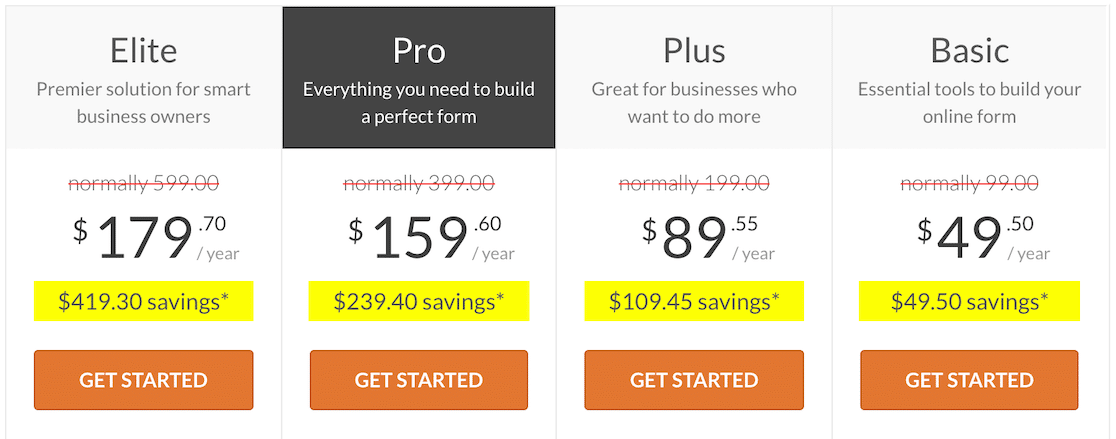
Așa că vom începe prin a instala WPForms Pro, care este o licență WPForms plătită, care vine cu toate caracteristicile de care aveți nevoie pentru a crea formulare WordPress puternice de comerț electronic.
Cu WPForms Pro instalat, veți avea acces gratuit la suplimentele de plată WPForms, care includ gateway-uri de plată populare precum Stripe, PayPal Commerce, Square și Authorize.Net.
Dacă aveți nevoie de puțin ajutor pentru instalarea WPForms Pro, consultați acest ghid util pentru instalarea pluginurilor WordPress pentru începători.
Pasul 2. Instalați suplimente de plată
Cu WPForms instalat, următorul pas va fi adăugarea unui supliment de plată WPForms. Există mai multe dintre care să alegeți, dar pentru acest ghid, ne vom concentra pe addonul Stripe.
O altă alegere populară este suplimentul PayPal Commerce, iar dacă nu sunteți sigur care este cel mai bun pentru dvs., comparația noastră Stripe vs. PayPal vă va ajuta să vă limpeziți mintea. Acestea fiind spuse, puteți activa mai multe gateway-uri de plată, astfel încât utilizatorii să poată decide pe care le-ar prefera.
Instalarea fiecărei suplimente este ușoară. Mai întâi, să ne îndreptăm în zona de administrare WordPress, unde vom face clic pe WPForms » Addons pentru a ajunge la pagina WPForms Addons.
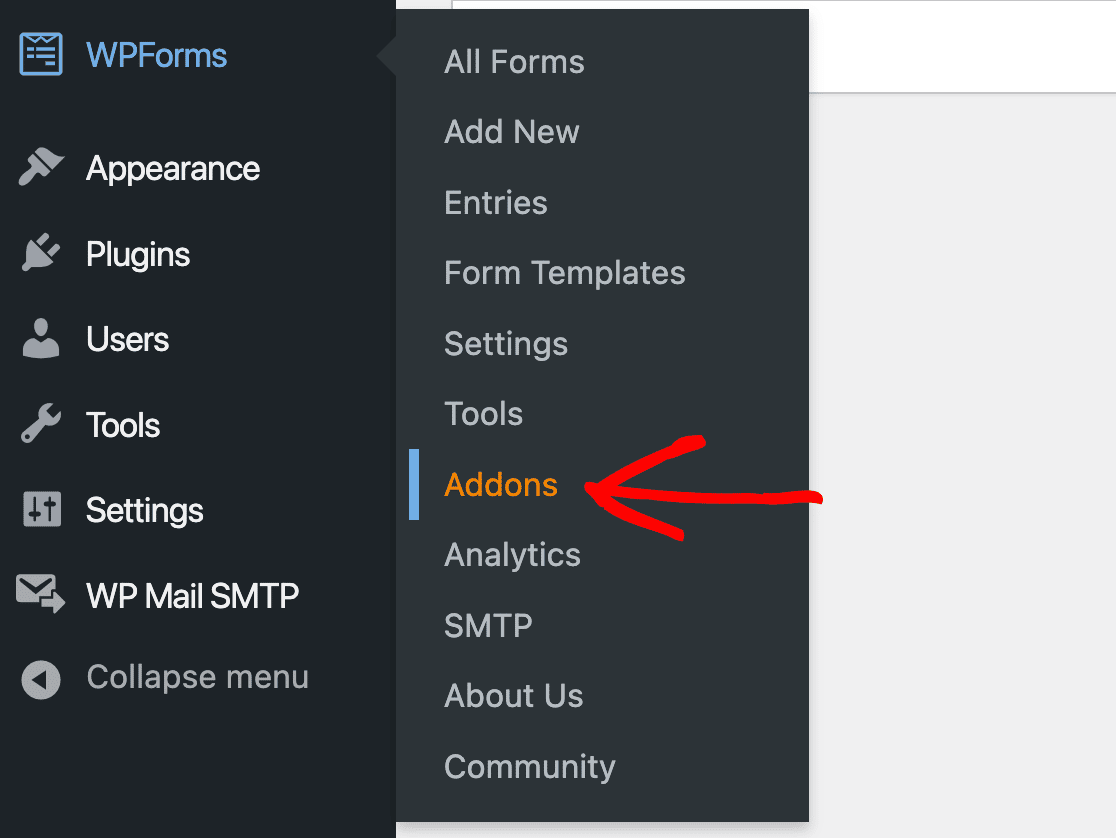
Puteți găsi cu ușurință suplimentele de care aveți nevoie derulând prin pagină sau pur și simplu folosind bara de căutare.
După ce ați găsit suplimentul pe care doriți să-l utilizați, faceți clic pe Instalare supliment și apoi pe Activați pentru a începe.
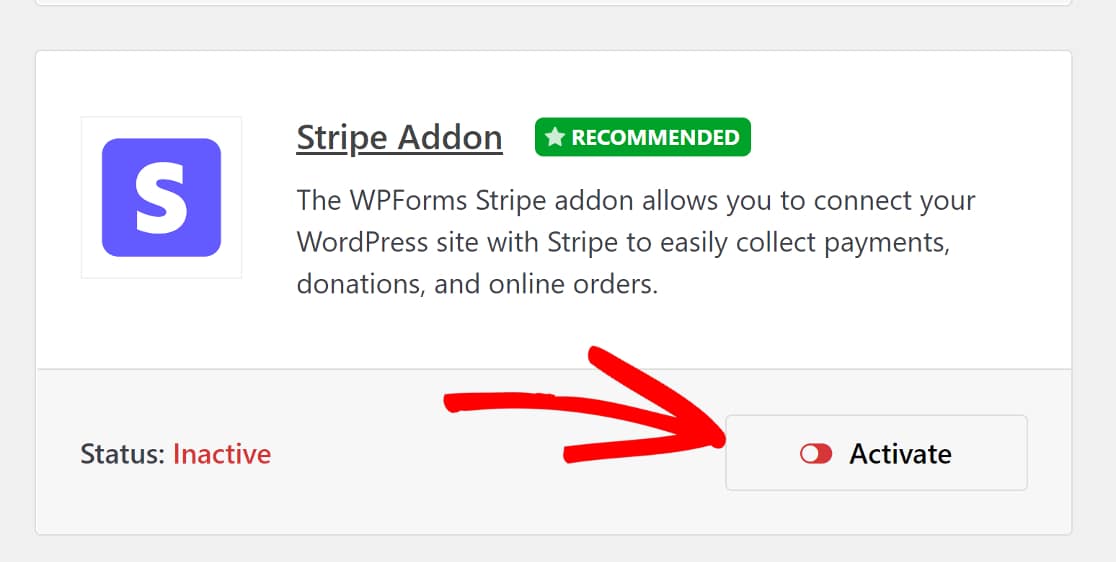
Apoi va mai fi un pas pentru ca suplimentul să funcționeze pe deplin.
Întoarceți-vă la fila WPForms din bara laterală a zonei de administrare WordPress și, de data aceasta, faceți clic pe WPForms » Setări » Plăți .
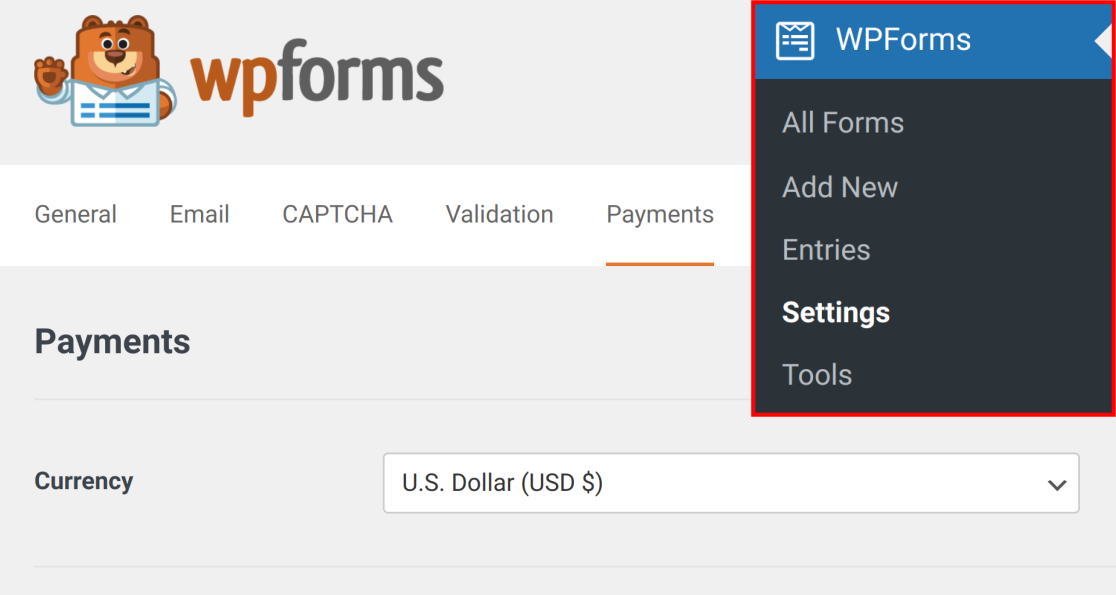
Pe această pagină, veți parcurge un proces rapid de integrare pentru poarta de plată pe care ați ales-o.
După cum am menționat, vom folosi Stripe, dar pașii nu sunt semnificativ diferiți pentru orice altă poartă de plată. În pagina Plăți, derulați în jos până când vedeți secțiunea etichetată Stripe , apoi faceți clic pe Conectare cu Stripe .
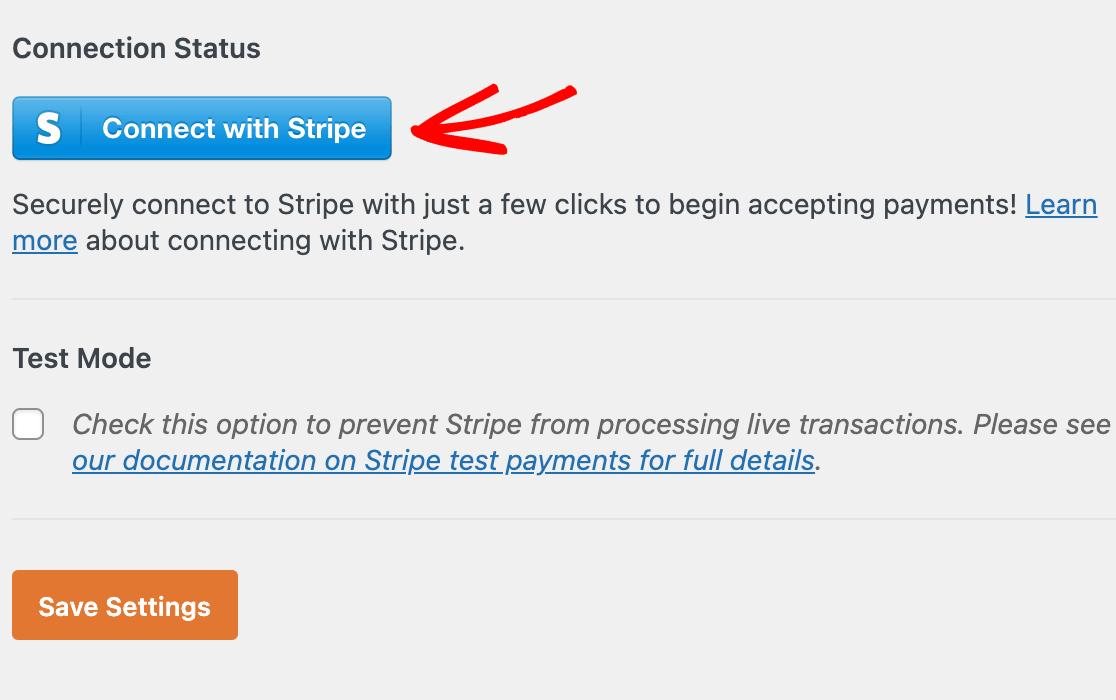
Apoi vi se va solicita să autorizați conexiunea dintre site-ul dvs. și Stripe. Dacă aveți deja un cont Stripe, introduceți e-mailul pe care l-ați folosit pentru a-l configura și faceți clic pe Continuare .
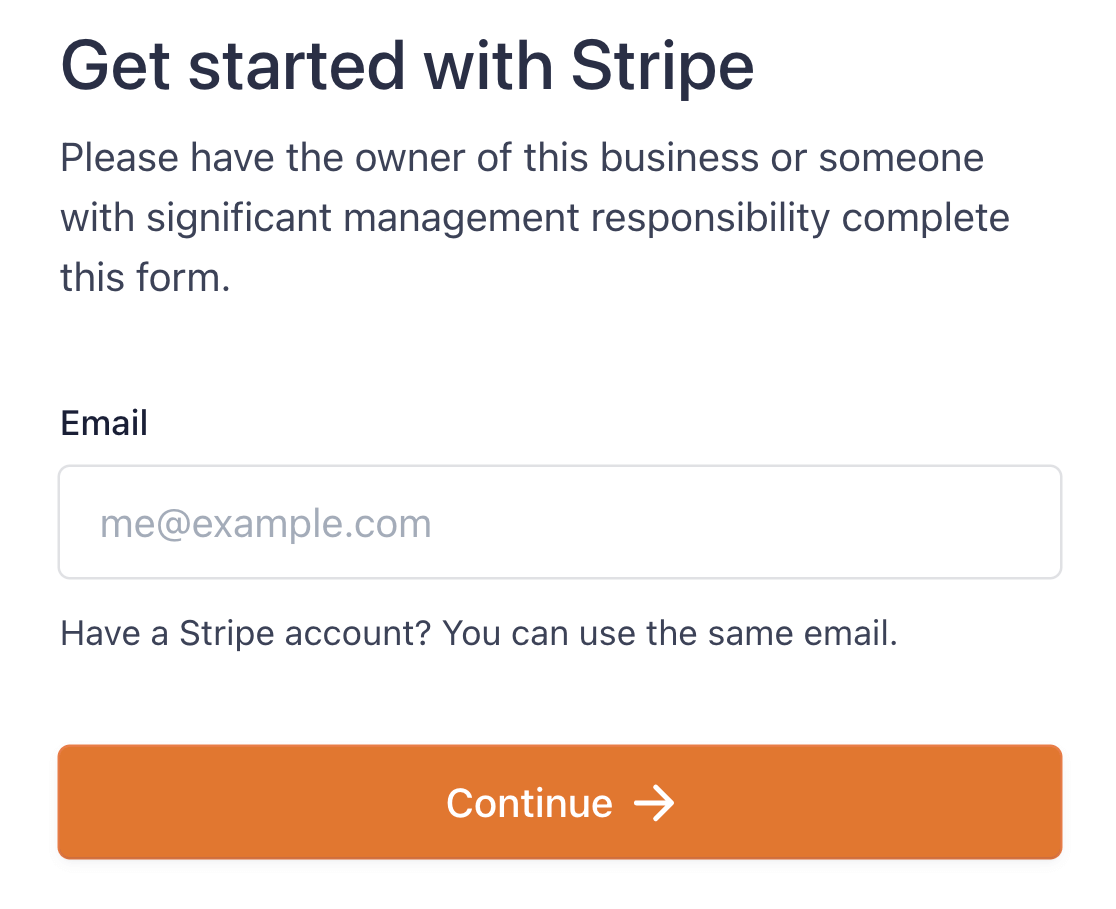
Veți mai avea câțiva pași de completat într-o fereastră Stripe, apoi veți fi redirecționat înapoi la pagina WPForms Payments. Veți vedea că site-ul dvs. este acum conectat la stripe.
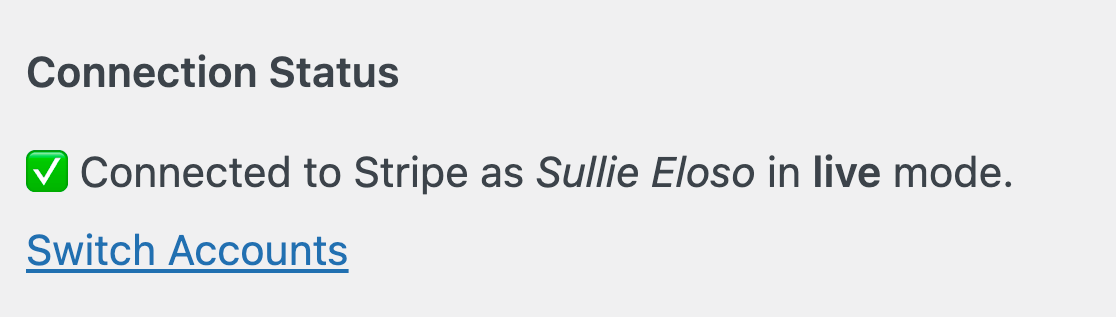
Acum că avem un gateway de plată activat, putem continua cu crearea unui formular de comerț electronic folosind WPForms.
Pasul 3. Creați un formular de comerț electronic
Crearea de formulare cu WPForms este ușoară. Generatorul de formulare WPForms este un instrument vizual, drag-and-drop, cu o zonă de previzualizare live. Și nu trebuie să-ți construiești formularele de la zero dacă ești presat de timp!
WPForms oferă peste 500 de șabloane de formulare prefabricate care acoperă o gamă largă de utilizări de afaceri și nonprofit. Pentru acest tutorial, dorim să construim un formular care ne permite să vindem produse și să colectăm plăți.
Șablonul Formular de comandă/facturare WPForms este perfect pentru aceasta. Pentru a-l găsi, ne vom întoarce la fila WPForms din bara laterală a zonei de administrare WordPress și vom face clic pe WPForms » Adăugați nou .
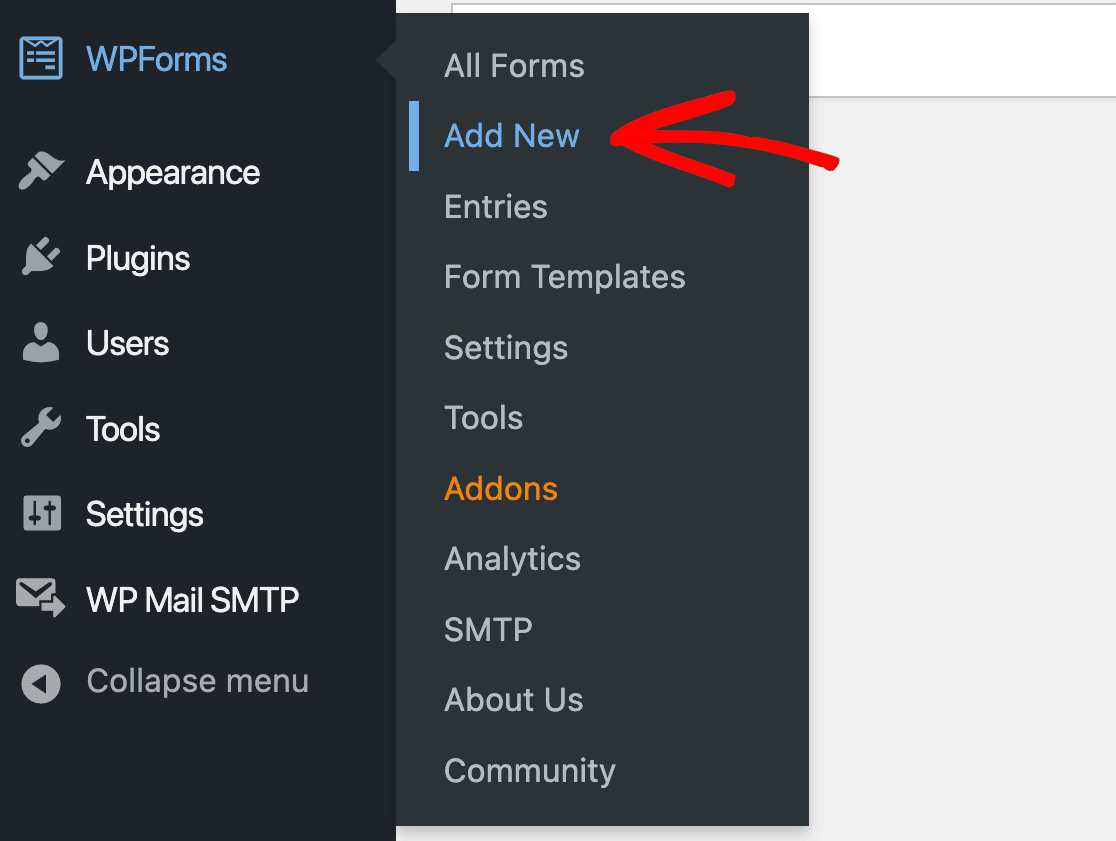

Aceasta va deschide zona șablonului WPForms. Putem găsi șablonul Formular de facturare/comandă căutându-l în bara de căutare din colțul din stânga sus al paginii. Faceți clic pe Utilizați șablon pentru a începe.
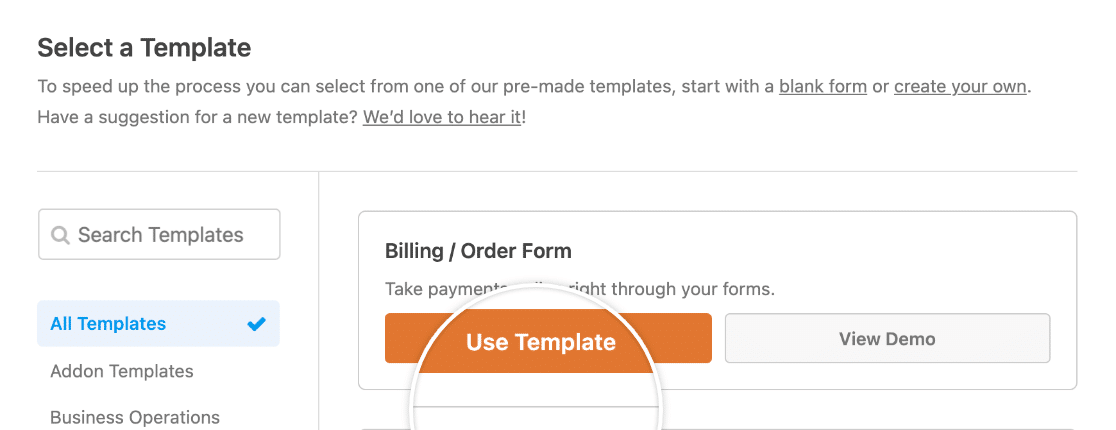
Formularul de facturare/comandă se va deschide în generatorul de formulare WPForms, unde veți vedea șablonul în dreapta, cu câmpurile de formular WPForms în stânga.
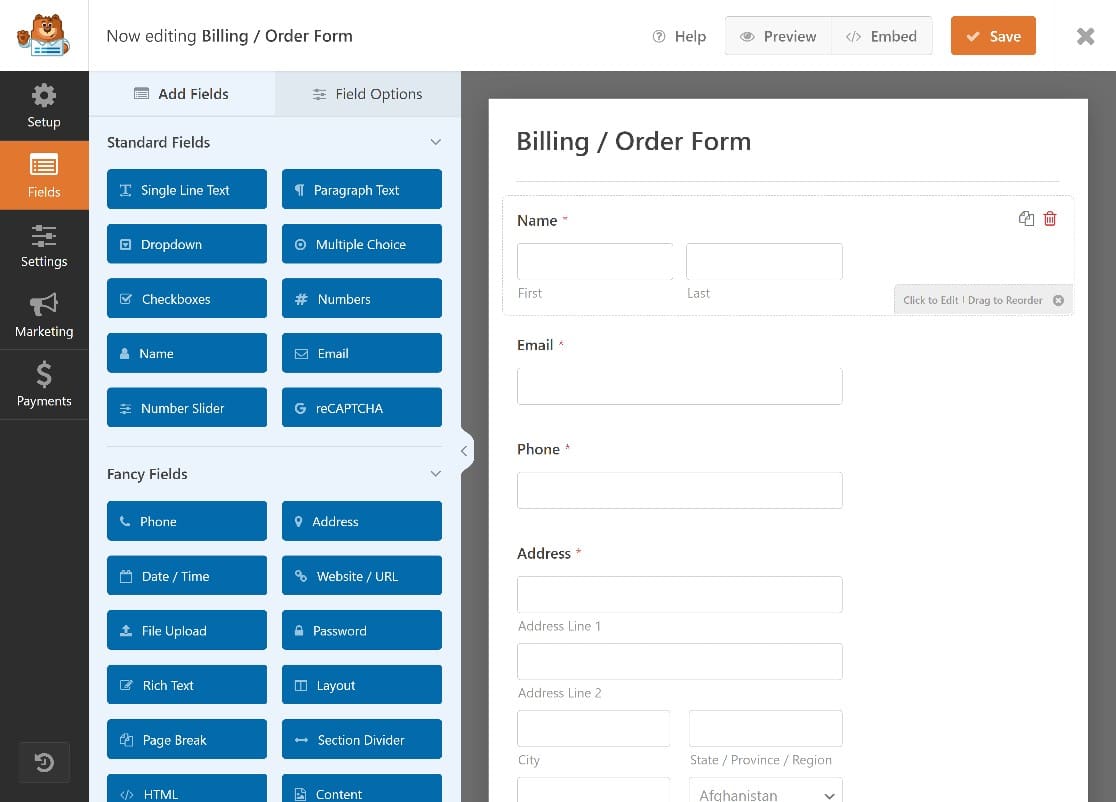
Vom edita rapid unele dintre câmpurile din formular pentru a-l face mai potrivit pentru nevoile noastre. De exemplu, deși șablonul Formular de facturare/comandă vine cu unele produse substituenți, va trebui să le personalizăm.
Pe șablonul de formular, veți vedea un câmp WPForms Multiple Items. Utilizatorii pot face clic pe aceste articole pentru a comanda acele produse.
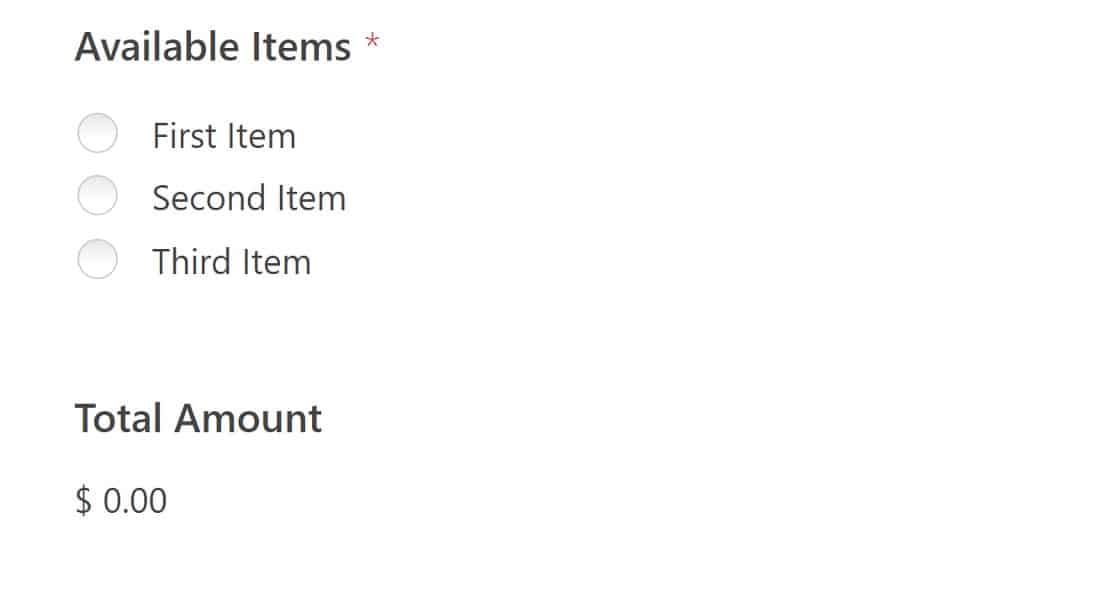
Vom edita acest câmp pentru a le numi după produse. Pentru a începe, faceți clic oriunde în câmpul Articole multiple pentru a deschide opțiunile câmpului din stânga ecranului.
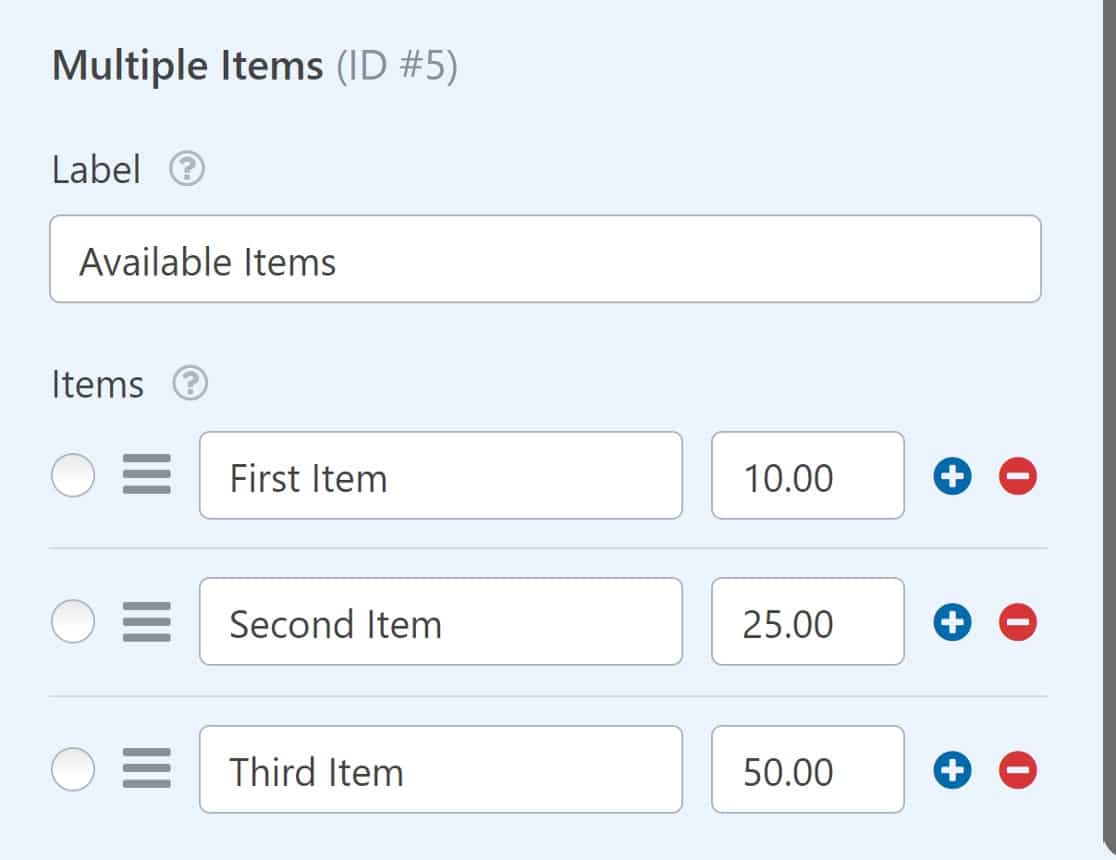
Puteți schimba cu ușurință etichetele acestor articole pentru a reflecta produsele dvs.
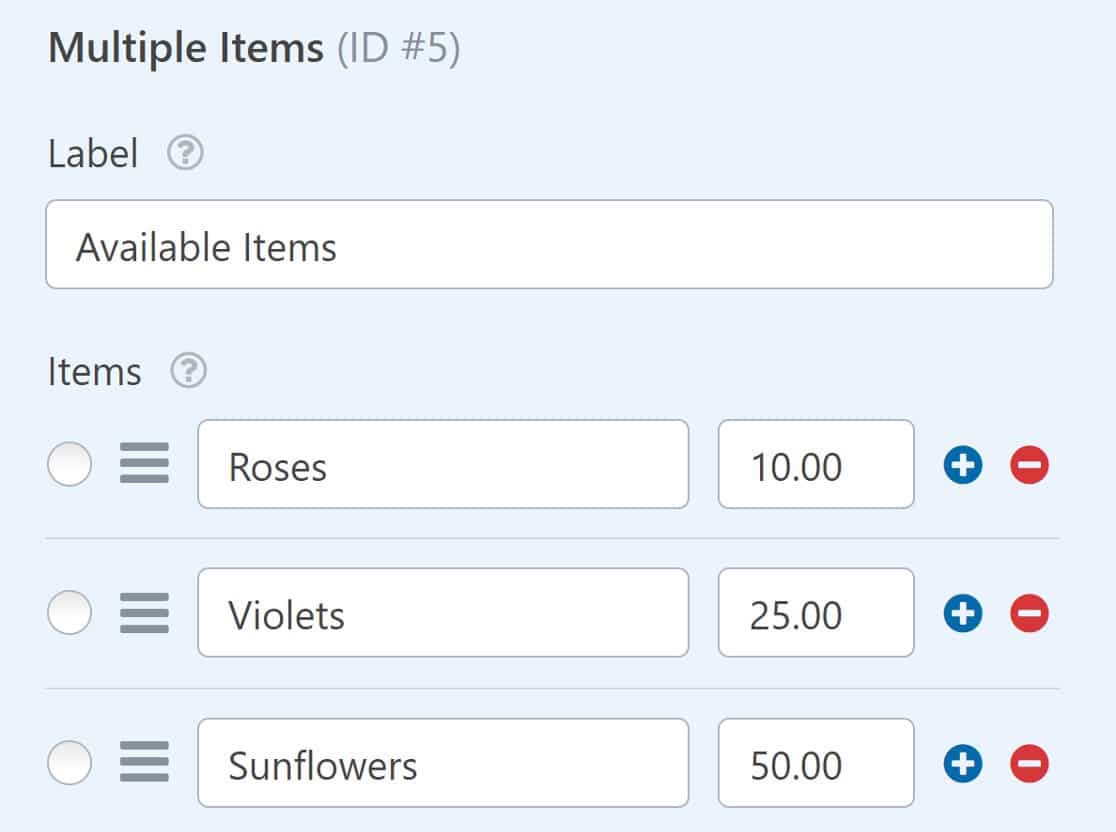
De asemenea, puteți adăuga imagini ale produselor prin comutarea butonului de opțiuni de imagine.
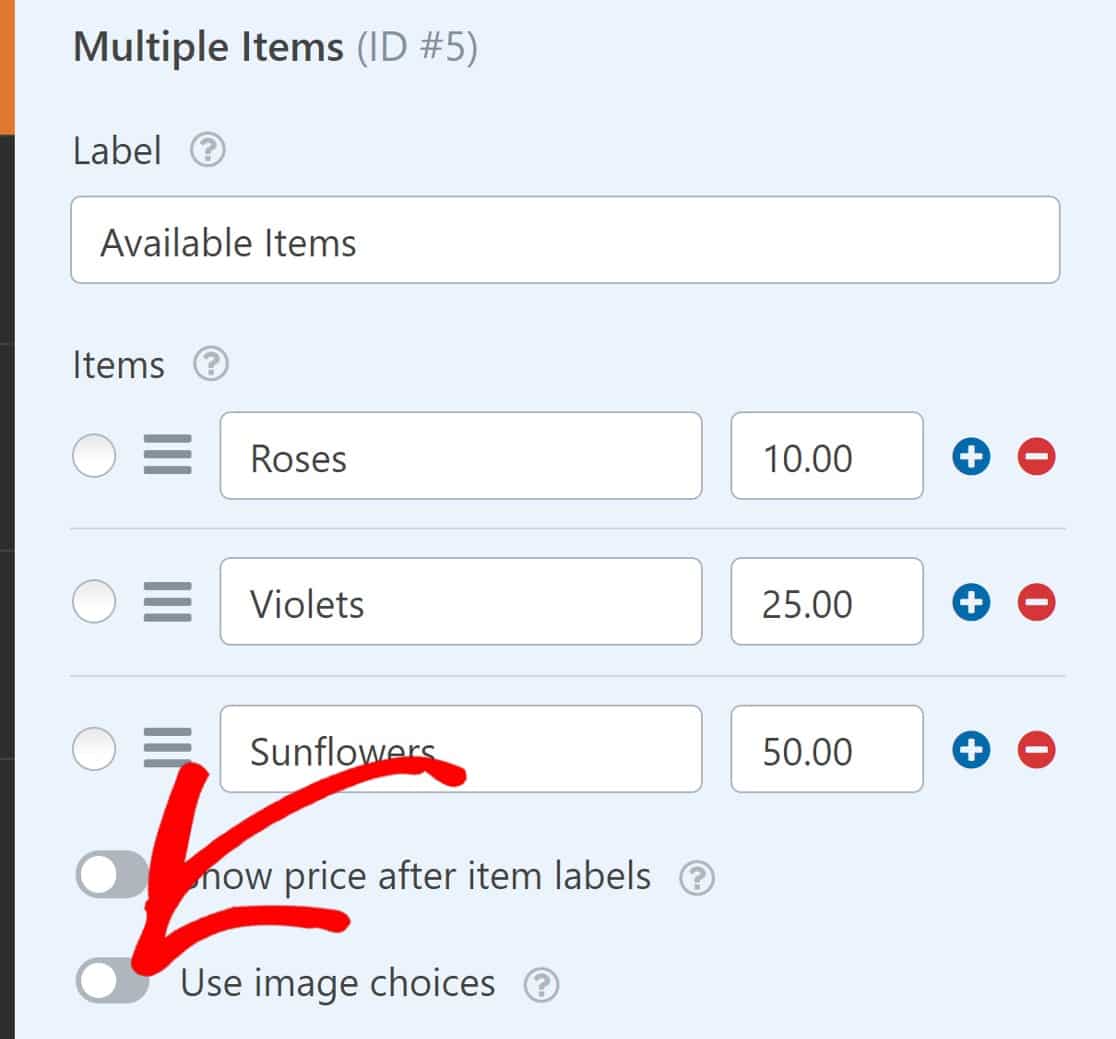
Acum veți putea adăuga imagini la fiecare articol din listele de articole multiple.
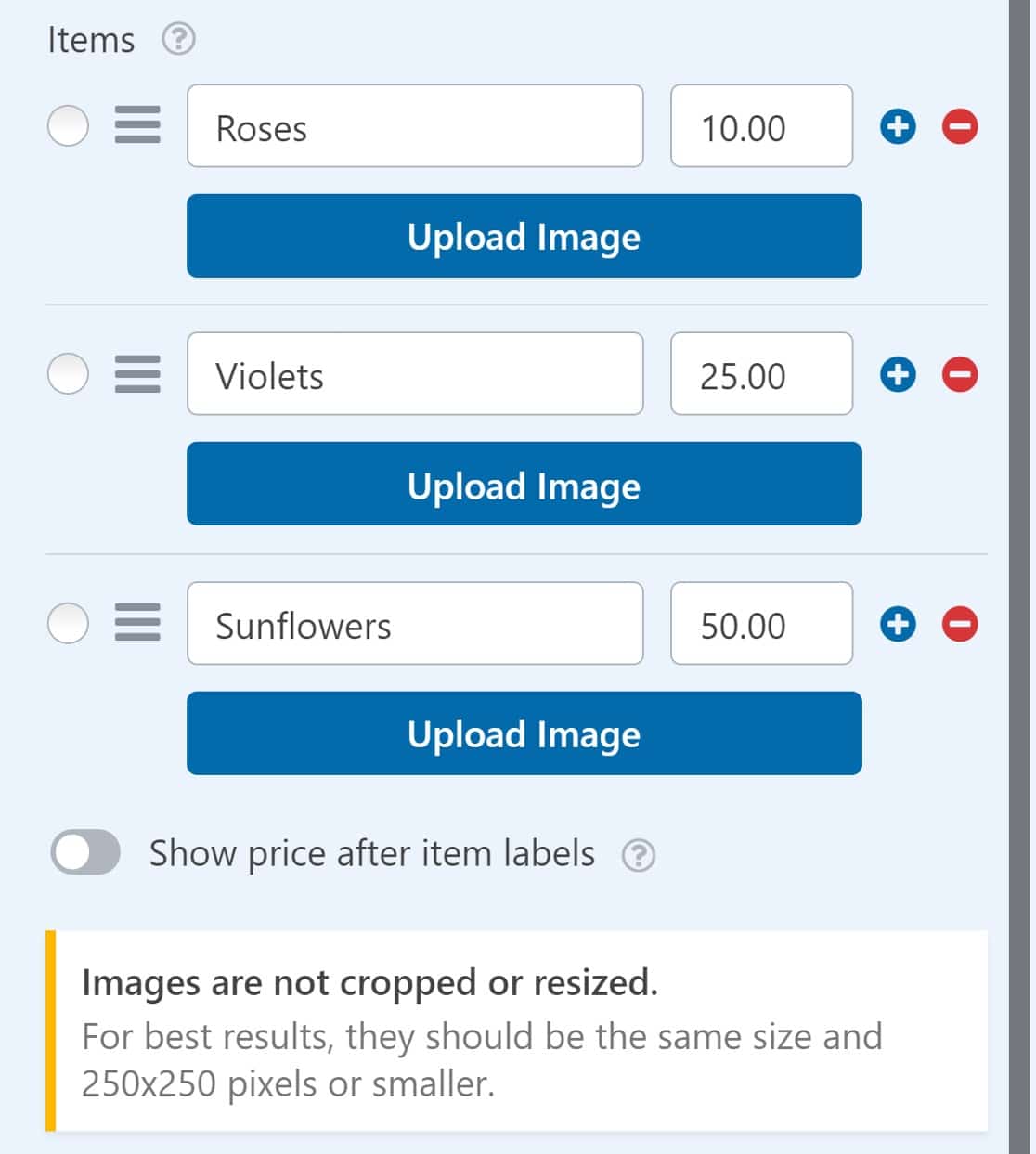
Iată cum arată acum formularul nostru de facturare/comandă:
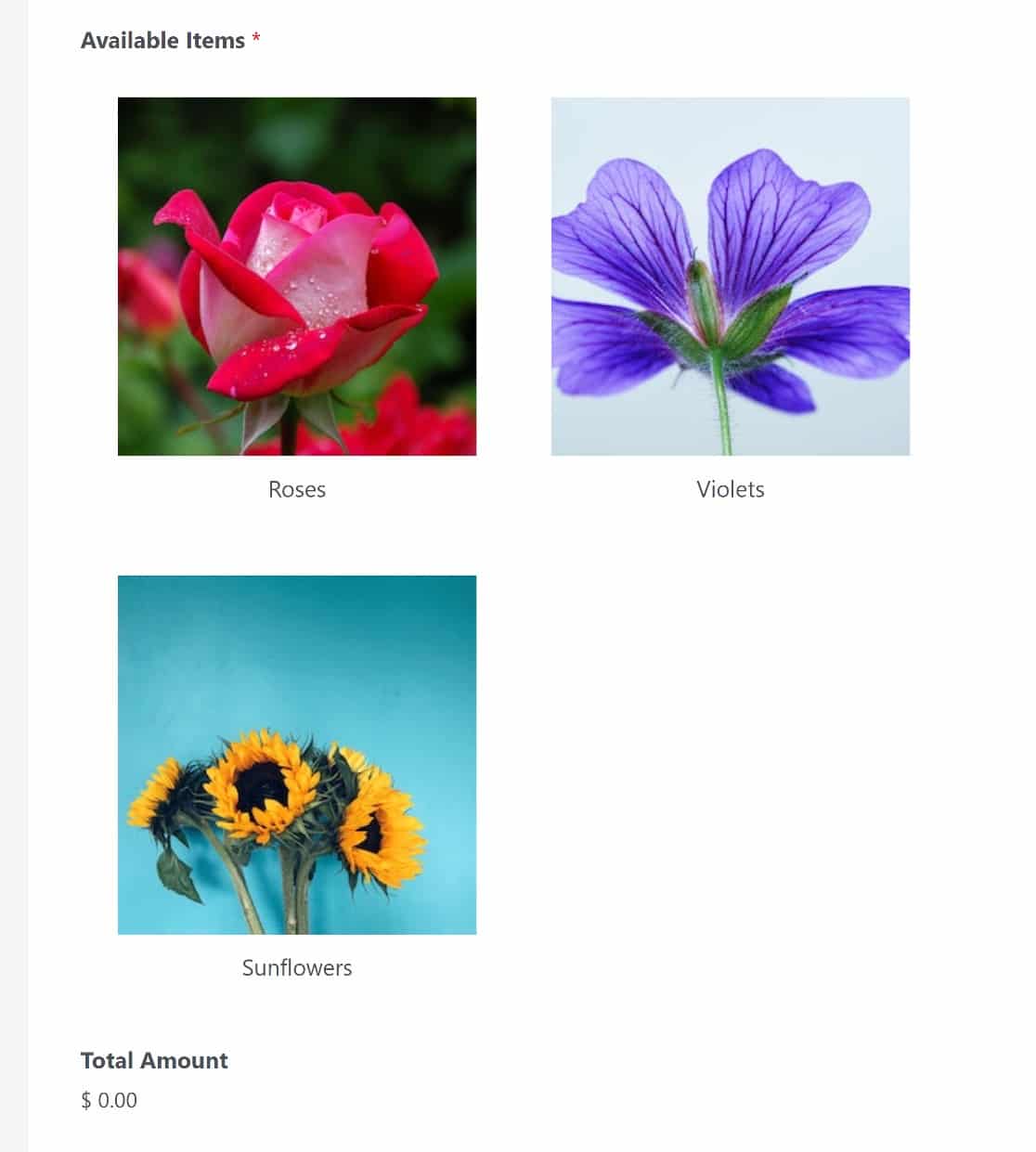
Dacă doriți să afișați prețul fiecărui articol alături de imaginea produsului, doar comutați butonul Afișare preț după etichetele articolului .
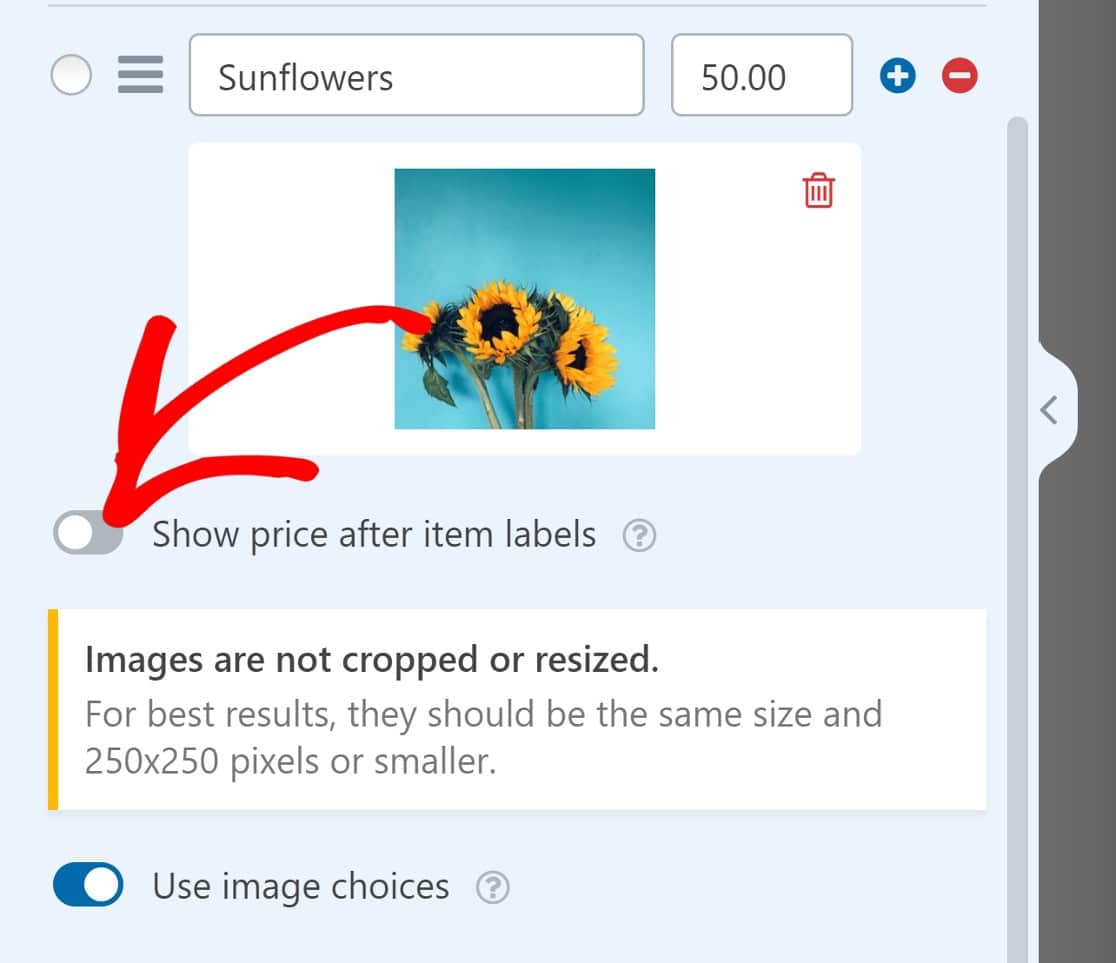
Acum, va trebui doar să activăm Stripe pentru acest formular și să adăugăm câmpul de plată Stripe pentru a face formularul pe deplin funcțional.
Pasul 4. Activați plățile pentru formular
Pentru a activa plățile Stripe pentru acest formular, vom naviga la meniul din bara laterală din stânga a interfeței generatorului de formulare și vom face clic pe Plăți » Stripe » Activați plățile Stripe .
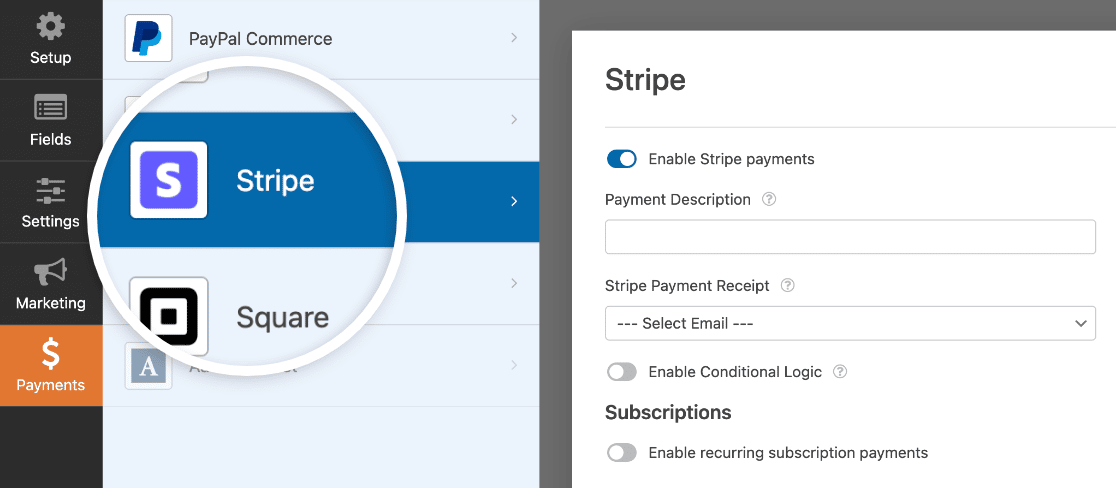
Mai sunt câteva setări opționale pe care poate doriți să le aruncați o privire:
Descrierea plății
Introdu o descriere de bază, cum ar fi numele companiei sau tipul de produs, pentru a ajuta utilizatorii să identifice tranzacțiile pe care le-au făcut pe site-ul tău.
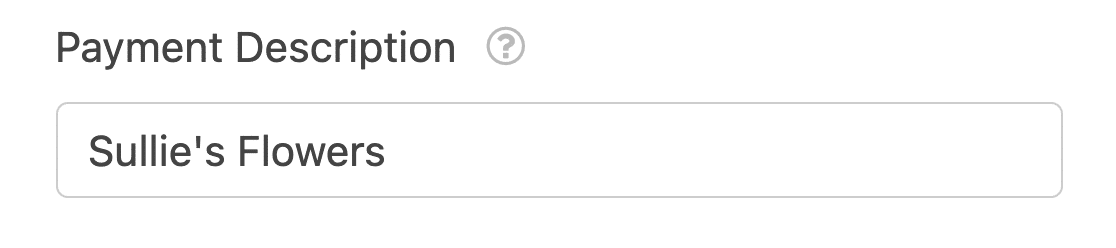
Această descriere va apărea când vor vedea tranzacția în extrasele lor bancare.
Chitanța de plată Stripe
Introduceți câmpul formularului de unde trebuie extrasă adresa de e-mail a utilizatorului. În acest caz, avem un singur câmp de e-mail, așa că vom alege pur și simplu Email .
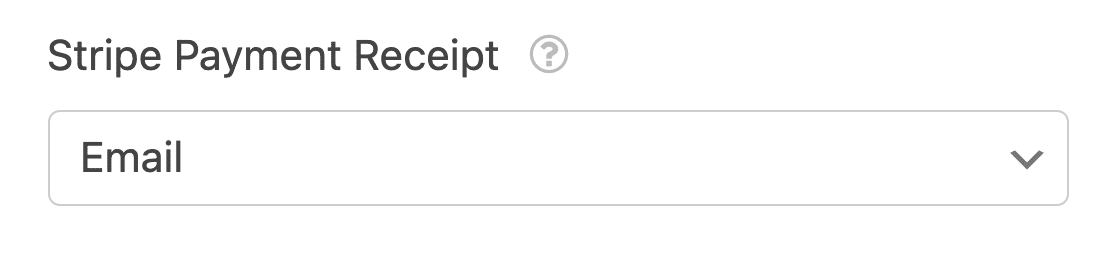
Utilizatorii vor primi acum chitanțele la orice adresa de e-mail pe care au introdus-o în formular.
Plăți recurente
Dacă doriți să configurați plăți recurente, poate pentru un abonament recurent, va trebui să activați butonul Activați plăți recurente pentru abonament .
Introduceți un nume pentru planul de abonament, setați perioada de abonament și, din nou, setați câmpul E- mail client la E-mail.
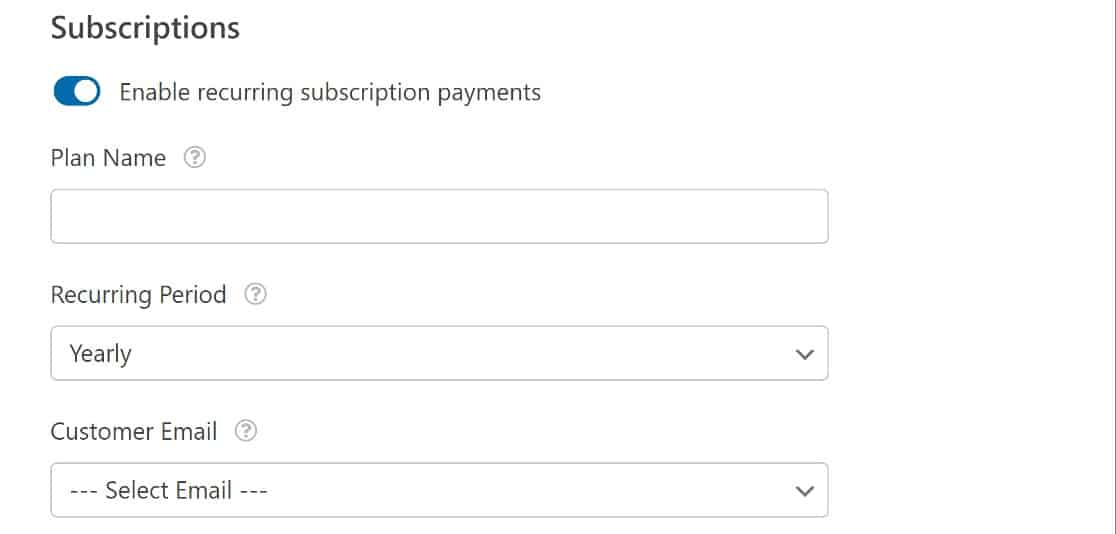
În acest moment, suntem cu toții configurați cu un formular de plată complet funcțional.
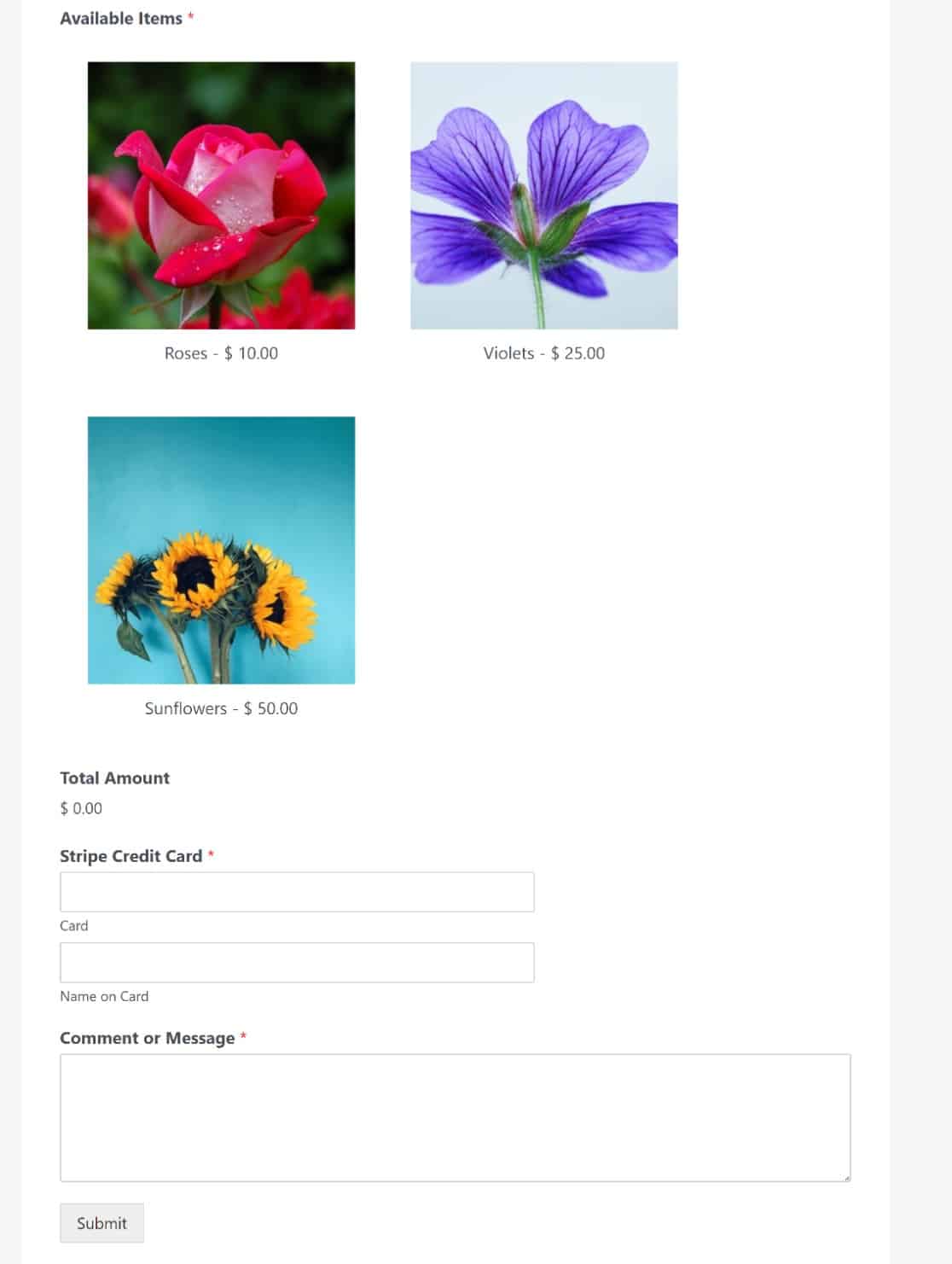
Si asta e! Acum știi cum să vinzi pe WordPress fără să folosești WooCommerce.
Apoi, opriți roboții să vă completeze formularele
Spamul este o problemă comună cu WordPress, dar WPForms oferă o suită de instrumente puternice pentru a rezolva acest lucru în mod decisiv. Aflați cum să vă protejați formularele în ghidul nostru pentru a împiedica roboții să vă completeze formularele.
Creați-vă formularul WordPress acum
Sunteți gata să vă construiți formularul? Începeți astăzi cu cel mai simplu plugin pentru generatorul de formulare WordPress. WPForms Pro funcționează excelent cu MonsterInsights și oferă o garanție de rambursare a banilor de 14 zile.
Dacă acest articol v-a ajutat, vă rugăm să ne urmăriți pe Facebook și Twitter pentru mai multe tutoriale și ghiduri WordPress gratuite.
